እርስዎ ብቸኛው የኮምፒዩተር ተጠቃሚ ከሆኑ ወደ ዊንዶውስ 10 ሲገቡ የሚፈለገውን የይለፍ ቃል ግቤት ማሰናከል ይችላሉ 10. ይህንን እንዴት ማድረግ እንደሚቻል እስቲ እንመልከት ፡፡
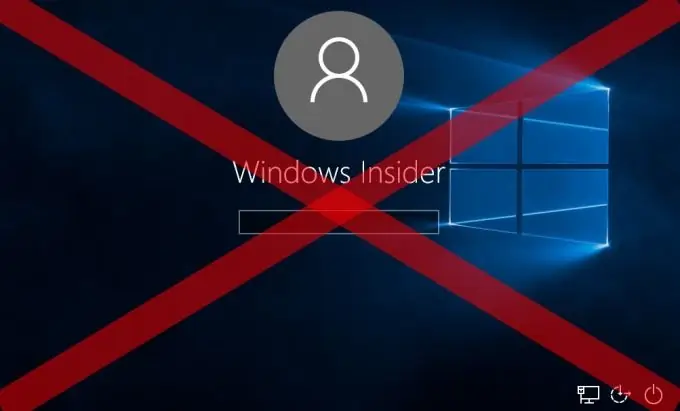
አስፈላጊ
ዊንዶውስ 10 ኦፐሬቲንግ ሲስተም ያለው ኮምፒተር ፡፡
መመሪያዎች
ደረጃ 1
በመጀመሪያ የዊን + አር የቁልፍ ጥምርን በመጫን የ “ሩጫ” መስኮቱን ያስጀምሩ ፡፡ “ጀምር” በሚለው ምናሌ ላይ በቀኝ ጠቅ በማድረግ እና ከሚከፈተው ምናሌ ውስጥ “ሩጫ” ን በመምረጥ ተመሳሳይ መስኮትን መጥራት ይችላሉ ፡፡
አሁን በሩጫ መስኮቱ የጽሑፍ መስመር ውስጥ የ Netplwiz ትዕዛዙን ያስገቡ እና እሺ የሚለውን ቁልፍ ወይም የአስገባ ቁልፍን ይጫኑ ፡፡
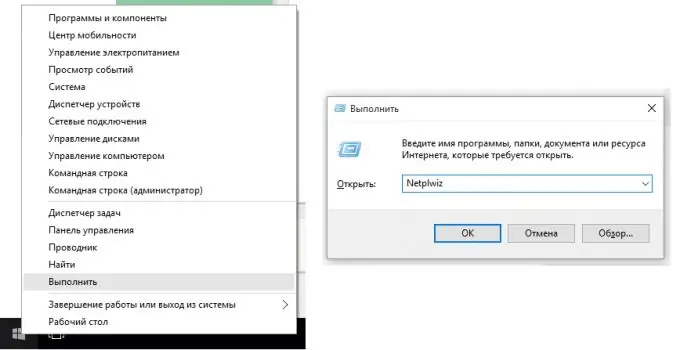
ደረጃ 2
አሁን በግራ አይጤ አዝራር ላይ ጠቅ በማድረግ ከተጠቃሚዎች ዝርዝር ውስጥ ተፈላጊውን ተጠቃሚ በመዳፊት እንመርጣለን ፡፡ እና አሁን "የተጠቃሚ ስም እና የይለፍ ቃል ይፈልጉ" አመልካች ሳጥኑን ምልክት ያንሱ ፡፡
እሺን ጠቅ ያድርጉ.
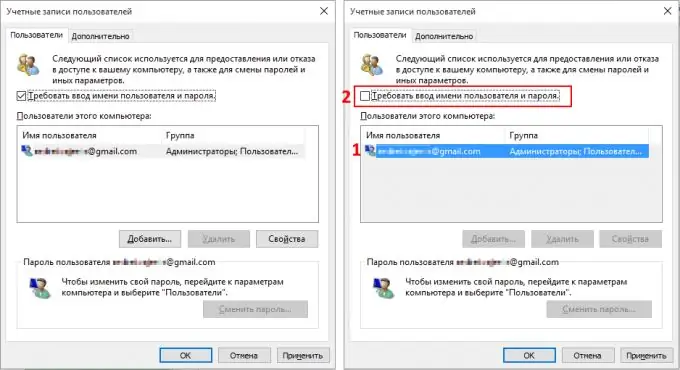
ደረጃ 3
የይለፍ ቃሉን ለማሰናከል ውሳኔውን እንዲያረጋግጡ ሲስተሙ ይጠይቃል። በዚህ ጊዜ በራስ-ሰር መግባቱ የሚከሰትበትን የተጠቃሚ ስም መጥቀስ እና ለዚህ ተጠቃሚ የይለፍ ቃል በማስገባት ይህንን ማረጋገጥ ያስፈልግዎታል ፡፡ እንደገና እሺን ጠቅ ያድርጉ።
የይለፍ ቃሉ በትክክል ከገባ የመለያ አስተዳደር መስኮቱ ይዘጋል።
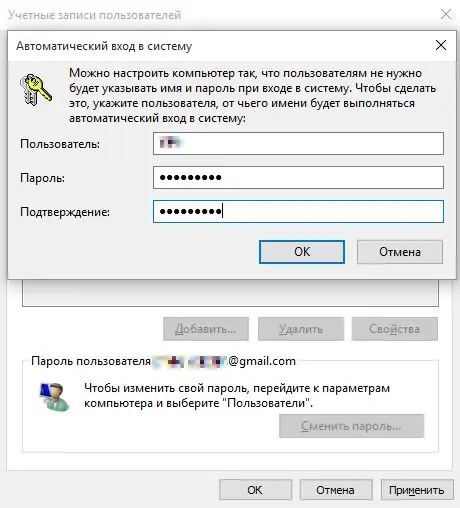
ደረጃ 4
እንዲሁም በዊንዶውስ መዝገብ ቤት በኩል የይለፍ ቃል የሌለውን ሎግን ማዋቀር ይችላሉ። ይህ ዘዴ የበለጠ ከባድ ነው ፣ ግን ልክ ውጤታማ ነው ፡፡
የ Win + R ትዕዛዙን በመጠቀም የሩጫ መስኮቱን ይክፈቱ እና ከዚያ በጽሑፍ መስክ ውስጥ regedit ትዕዛዙን ያስገቡ እና Enter ን ይጫኑ ፡፡ የመመዝገቢያ አርታኢው ይጀምራል ፡፡
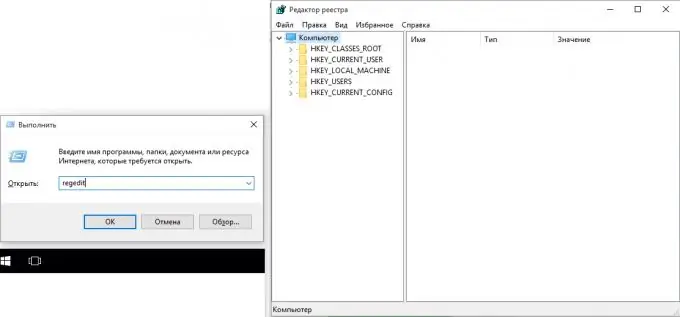
ደረጃ 5
ወደ HKEY_LOCAL_MACHINE / SOFTWARE / Microsoft / Windows NT / CurrentVersion / Winlogon ይሂዱ ፡፡ ይህ ክፍል ተጠቃሚዎችን ወደ ስርዓቱ ውስጥ ለማስገባት ሃላፊነት አለበት ፡፡
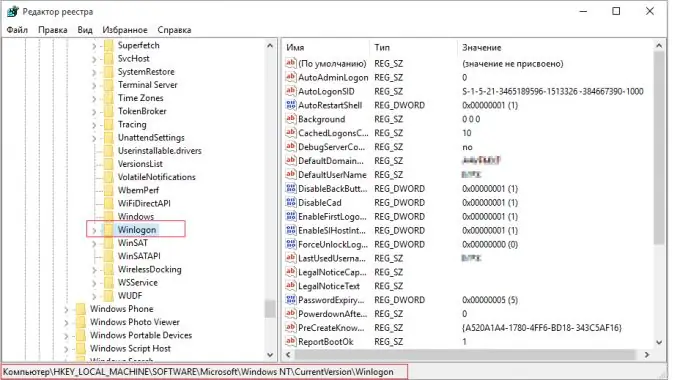
ደረጃ 6
የክፍሉ ባህሪዎች በተዘረዘሩበት በቀኝ መስክ ውስጥ ነባሪ የይለፍ ቃል መለኪያን እናገኛለን። ከሌለው ታዲያ እሱን መፍጠር ያስፈልግዎታል። በዚህ መስክ ባዶ ቦታ ላይ በቀኝ-ጠቅ ያድርጉ ፣ ከምናሌው ውስጥ አዲስ -> ሕብረቁምፊ ግቤትን ይምረጡ።
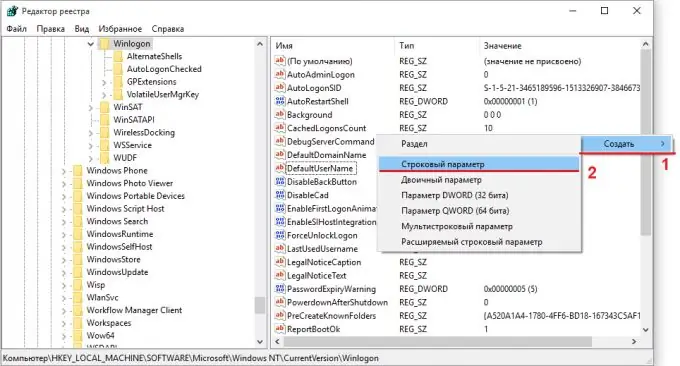
ደረጃ 7
አዲስ ልኬት በቀላል ስም "አዲስ መለኪያ # 1" ይታያል። በእሱ ላይ በቀኝ ጠቅ ያድርጉ ፣ እንደገና ይሰይሙ እና ነባሪ የይለፍ ቃል ይሰይሙ።
የትኛውን ተጠቃሚ ለአውቶማቲክ መግቢያ እንደሚጠቀም ለማየት የ ‹ነባሪ› የተጠቃሚ ስም ልኬት ዋጋን ይመልከቱ።
የዚህን ተጠቃሚ የይለፍ ቃል በነባሪ የይለፍ ቃል መለኪያው “እሴት” መስክ ውስጥ ይተይቡ። ይህንን ለማድረግ በነባሪ ‹Password› ግቤት ላይ በግራ መዳፊት አዝራሩ ላይ ሁለቴ ጠቅ ያድርጉ እና በ “እሴት” መስክ ውስጥ የይለፍ ቃሉን ያስገቡ ፡፡ እሺን ጠቅ ያድርጉ.
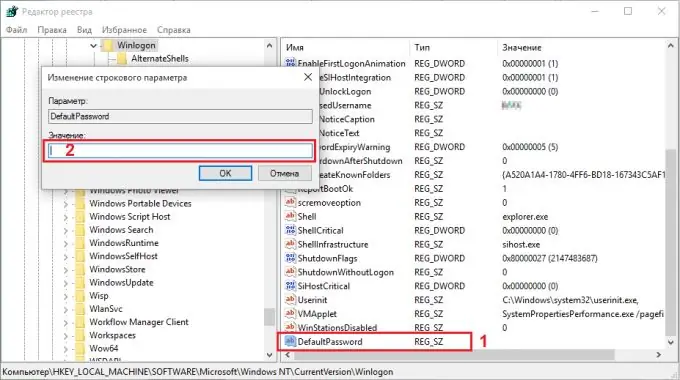
ደረጃ 8
በዚሁ ክፍል ውስጥ “AutoAdminLogon” የሚባል መለኪያ እናገኛለን። አሁን እሴቱ "0" ነው ፣ ወደ "1" መለወጥ ያስፈልግዎታል። በግራ የመዳፊት አዝራር ሁለቴ ጠቅ ያድርጉ እና 0 ን ወደ 1 ይቀይሩ እሺን ጠቅ ያድርጉ።
አሁን ወደ ሲስተሙ ሲገቡ የይለፍ ቃል ማስገባት አያስፈልግዎትም ፣ አውቶማቲክ መግቢያ አስገብተናል ፡፡ ለውጦቹ እንዲተገበሩ የምዝገባ አርታኢን ይዝጉ እና ኮምፒተርዎን እንደገና ያስጀምሩ።







